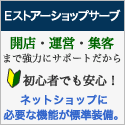このブログについて
もしもドロップシッピング 用にもしもAPIを使ったシステムで、一瞬にしてサイトを構築できる「Almighty for もしも」を手に入れることができました。
用にもしもAPIを使ったシステムで、一瞬にしてサイトを構築できる「Almighty for もしも」を手に入れることができました。
このシステムは、そのままで、もしもの全商品のページが用意されているのと同じなので、PPCを使って、すぐに販売開始できます。もしもAPIを使っているので、もしもに商品入荷した時点から販売ができます。
さらに、自由度が高く、扱う人のレベルに合わせて様々なことができます。
このブログでは、いろいろ出来るという「いろいろ」を紹介していきたいと思います。


このシステムは、そのままで、もしもの全商品のページが用意されているのと同じなので、PPCを使って、すぐに販売開始できます。もしもAPIを使っているので、もしもに商品入荷した時点から販売ができます。
さらに、自由度が高く、扱う人のレベルに合わせて様々なことができます。
このブログでは、いろいろ出来るという「いろいろ」を紹介していきたいと思います。

- | 次の10件
サイズや色違いの商品表示数を変える [わりと簡単(初級者用)]
商品個別ページに色違いやサイズ違いの商品が表示されますが、初期の状態では、最高10個ぐらいまです。20色なんて商品もあるので、表示数を増やしましょう。
毎度の使っているテンプレートの確認から
最後の行の
?>
のまえに1行
$rs_group_max = 20;
を追加します。この20が20個までの意味です。100まで指定可能です。
もとのところへアップロードすれば完了です。



毎度の使っているテンプレートの確認から
インストールディレクトリにあるconfig.phpをダウンロードして中身をチェックします。
$templateを見つけます。
例えば、$template = "templates_blue";となっていれば、templates_blueというディレクトリに入っているテンプレートを使用しています。
使っているテンプレートディレクトリ内にあるresource.phpファイルをダウンロードします。
念のため、書き換える前にコピーしておくことオススします。
BOMなしUTF-8を扱えるエディタでresource.phpを開きます。
最後の行の
?>
のまえに1行
$rs_group_max = 20;
を追加します。この20が20個までの意味です。100まで指定可能です。
もとのところへアップロードすれば完了です。
よろしかったら、ランキングに参加していますのでぽちっと、お願いします

テンプレートをphpで動かす [改造例(上級者用)]
テンプレート内にphpスクリプトを貼って動かす方法。
まいどおなじみ、使っているテンプレートの確認
インストールディレクトリにあるconfig.phpをダウンロードして中身をチェックします。
$templateを見つけます。
例えば、$template = "templates_blue";となっていれば、templates_blueというディレクトリに入っているテンプレートを使用しています。
使っているテンプレートディレクトリ内にあるresource.phpファイルを編集します。
// $phpexec = TRUE;
があると思うので、先頭の//を削除してください。
// $m_phpexec = TRUE;
は、モバイル用のm_goods.htmlにphp貼る場合にやはり先頭の//を削除してください。
このresource.phpをアップロードすれば、phpがテンプレートで使えるようになります。
ただ、このままだと、ほとんどのサーバーで、<?phpの短縮形として<?を使用する設定なので、テンプレートの先頭のXML宣言でエラーとなってしまいます。
とってしまうのがはやいのですが、入れる必要がある場合には、
php.iniで
short_open_tag = Off
として、<? をphpのスタートして認めないようにするか
(これはサーバーにより設定の仕方が違う場合があります。)
【追加】他人の作ったphpスクリプトを利用する場合、<? をphpのスタートに使っている場合がありますので、この方法を取らない方がよさそうです。
この行自体をphpで表示するように
<?php echo '<?xml version="1.0" encoding="Shift_JIS"?>'; ?>
とする必要があります。



まいどおなじみ、使っているテンプレートの確認
インストールディレクトリにあるconfig.phpをダウンロードして中身をチェックします。
$templateを見つけます。
例えば、$template = "templates_blue";となっていれば、templates_blueというディレクトリに入っているテンプレートを使用しています。
使っているテンプレートディレクトリ内にあるresource.phpファイルを編集します。
// $phpexec = TRUE;
があると思うので、先頭の//を削除してください。
// $m_phpexec = TRUE;
は、モバイル用のm_goods.htmlにphp貼る場合にやはり先頭の//を削除してください。
このresource.phpをアップロードすれば、phpがテンプレートで使えるようになります。
ただ、このままだと、ほとんどのサーバーで、<?phpの短縮形として<?を使用する設定なので、テンプレートの先頭のXML宣言でエラーとなってしまいます。
とってしまうのがはやいのですが、入れる必要がある場合には、
php.iniで
short_open_tag = Off
として、<? をphpのスタートして認めないようにするか
(これはサーバーにより設定の仕方が違う場合があります。)
【追加】他人の作ったphpスクリプトを利用する場合、<? をphpのスタートに使っている場合がありますので、この方法を取らない方がよさそうです。
この行自体をphpで表示するように
<?php echo '<?xml version="1.0" encoding="Shift_JIS"?>'; ?>
とする必要があります。
よろしかったら、ランキングに参加していますのでぽちっと、お願いします

タグ:PHP
在庫なしの場合カートの代わりにアフィリリンクを貼る [ちょっとした編集(中級者用)]
折角、お客様がいらしたのに在庫切れという場合に、カートボタンのかわりに、もしもアフィリエイト の楽天とかAmazonへ誘導するコメントに替えるようにします。
の楽天とかAmazonへ誘導するコメントに替えるようにします。
TOPページの表示数を変えるを参照して、使用しているテンプレートディレクトリのresouce.phpとgoods.htmlを編集します。
まずは、商品個別ページのテンプレートgoods.htmlの編集です。
<a href="{item_cart}">
<img src="{site_url}common/images/cart.png" alt="カートに入れる"></a>
という2箇所あるカートボタンの記述を
{item_cart_button}
に置き換えます。
次に、resouce.phpの編集です。
一番最後の行
?>
の前に
$rs_cart_button = '<a href="{item_cart}"><img src="{site_url}common/images/cart.png" alt="カートに入れる"></a>';
$rs_cart_buttonNG = '当店では、ただいま在庫切れです。<a href="http://c.af.moshimo.com/af/c/assignment/external?a_id=62329&p_id=54&pc_id=54&pl_id=621" target="_blank">楽天市場</a><img src="http://i.af.moshimo.com/af/i/impression?a_id=62329&p_id=54&pc_id=54&pl_id=621" width="1" height="1" style="border:none;">で探してみてはいかがでしょう。';
という2行を追加します。(ブログの表示上多くの行に見えますが、$から;までが1行です。)
後半の「ただいま在庫切れです。」と「で探してみては」の間にあるのは、もしもアフィリエイトで発行したテキスト形式のコードです。このコードは、私のなので、自分のに置き換えてくださいね。
resouce.phpとgoods.htmlをサーバーにアップロードして完成です。
在庫切れの場合は、カートでなく、楽天へのリンクが現れます。




TOPページの表示数を変えるを参照して、使用しているテンプレートディレクトリのresouce.phpとgoods.htmlを編集します。
まずは、商品個別ページのテンプレートgoods.htmlの編集です。
<a href="{item_cart}">
<img src="{site_url}common/images/cart.png" alt="カートに入れる"></a>
という2箇所あるカートボタンの記述を
{item_cart_button}
に置き換えます。
次に、resouce.phpの編集です。
一番最後の行
?>
の前に
$rs_cart_button = '<a href="{item_cart}"><img src="{site_url}common/images/cart.png" alt="カートに入れる"></a>';
$rs_cart_buttonNG = '当店では、ただいま在庫切れです。<a href="http://c.af.moshimo.com/af/c/assignment/external?a_id=62329&p_id=54&pc_id=54&pl_id=621" target="_blank">楽天市場</a><img src="http://i.af.moshimo.com/af/i/impression?a_id=62329&p_id=54&pc_id=54&pl_id=621" width="1" height="1" style="border:none;">で探してみてはいかがでしょう。';
という2行を追加します。(ブログの表示上多くの行に見えますが、$から;までが1行です。)
後半の「ただいま在庫切れです。」と「で探してみては」の間にあるのは、もしもアフィリエイトで発行したテキスト形式のコードです。このコードは、私のなので、自分のに置き換えてくださいね。
resouce.phpとgoods.htmlをサーバーにアップロードして完成です。
在庫切れの場合は、カートでなく、楽天へのリンクが現れます。

よろしかったら、ランキングに参加していますのでぽちっと、お願いします

TOPページにコンテンツを追加する [ちょっとした編集(中級者用)]
TOPページに画像と文章を追加します。
まずは、TOPページのテンプレートの在処をこちらで確認してください。
「商品ランキング」というタイトルの前にちょっと画像と説明加えたいと思います。
画像をアップするところを決めます。今回は、myimagesというディレクトリを作成して、ここにtokusyu.jpgという画像をアップしました。
テンプレートディレクトリのindex.htmlをエディタで編集します。
と言う部分を見つけて、以下のように画像と文章を追加してみました。
こんな感じで表示できました。
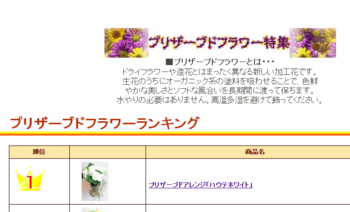



まずは、TOPページのテンプレートの在処をこちらで確認してください。
「商品ランキング」というタイトルの前にちょっと画像と説明加えたいと思います。
画像をアップするところを決めます。今回は、myimagesというディレクトリを作成して、ここにtokusyu.jpgという画像をアップしました。
テンプレートディレクトリのindex.htmlをエディタで編集します。
<!--◆◆◆↓↓見出しここから↓↓◆◆◆--> <div class="line"> <p class="line_text"> 商品ランキング </p> </div> <!--◆◆◆↑↑見出しここまで↑↑◆◆◆-->
と言う部分を見つけて、以下のように画像と文章を追加してみました。
<div align="center"> <img src="myimages/tokusyu.jpg" /> <p> <b>■プリザーブドフラワーとは・・・</b><br /> ドライフラワーや造花とはまったく異なる新しい加工花です。<br /> 生花のうちにオーガニック系の塗料を吸わせることで、色鮮<br /> やかな美しさとソフトな風合いを長期間に渡って保ちます。<br /> 水やりの必要はありません。高温多湿を避けて飾ってください。 </p> </div> <!--◆◆◆↓↓見出しここから↓↓◆◆◆--> <div class="line"> <p class="line_text"> プリザーブドフラワーランキング </p> </div> <!--◆◆◆↑↑見出しここまで↑↑◆◆◆-->
こんな感じで表示できました。
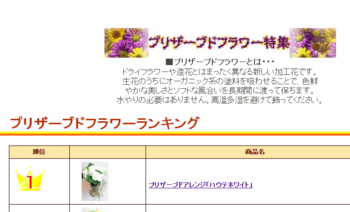
よろしかったら、ランキングに参加していますのでぽちっと、お願いします

タイトルの位置をずらす [わりと簡単(初級者用)]
一番左上に出ているタイトルですが、バナー画像によっては、もう少し右にしたい場合もあります。
commonというディレクトリにbase.cssをエディタで開いてください。
30行目当たりに
/*=========================================================各ページのタイトル*/
h1 {
font-size: 22px; /*フォントサイズ*/
margin-top: 0px;
margin-bottom: 40px;
text-align: left;
height: 60px; /*(ヘッダー画像の高さpx)-20px=数字pxで指定*/
padding: 10px 10px; /*左端からの表示距離*/
}
というのがある思います。この最後の方にある
padding: 10px 10px; /*左端からの表示距離*/
の後ろの方にある10pxを例えば
padding: 10px 120px; /*左端からの表示距離*/
に変更して、このファイルをサーバーにアップロードし、ページをリロードすれば右にずれたのが確認できます。
あとは、好みの位置に調整してください。
バラの花にタイトルがかぶっていたのでズラしてみました。

【注意】この右側の数字は、左端からの表示距離とありますが、正確には、左右両方からの空きスペースを作るためのものです。左側が上下のスペース。あまり大きくすると、右にも行けなくなり、改行されるようになります。
詳しくは、CSSの説明をググってください。



commonというディレクトリにbase.cssをエディタで開いてください。
30行目当たりに
/*=========================================================各ページのタイトル*/
h1 {
font-size: 22px; /*フォントサイズ*/
margin-top: 0px;
margin-bottom: 40px;
text-align: left;
height: 60px; /*(ヘッダー画像の高さpx)-20px=数字pxで指定*/
padding: 10px 10px; /*左端からの表示距離*/
}
というのがある思います。この最後の方にある
padding: 10px 10px; /*左端からの表示距離*/
の後ろの方にある10pxを例えば
padding: 10px 120px; /*左端からの表示距離*/
に変更して、このファイルをサーバーにアップロードし、ページをリロードすれば右にずれたのが確認できます。
あとは、好みの位置に調整してください。
バラの花にタイトルがかぶっていたのでズラしてみました。

【注意】この右側の数字は、左端からの表示距離とありますが、正確には、左右両方からの空きスペースを作るためのものです。左側が上下のスペース。あまり大きくすると、右にも行けなくなり、改行されるようになります。
詳しくは、CSSの説明をググってください。
よろしかったら、ランキングに参加していますのでぽちっと、お願いします

タグ:タイトル
TOPページの編集(1) [独自テンプレート作成(中級者用)]
まいどおなじみ、使っているテンプレートの確認
インストールディレクトリにあるconfig.phpをダウンロードして中身をチェックします。
$templateを見つけます。
例えば、$template = "templates_blue";となっていれば、templates_blueというディレクトリに入っているテンプレートを使用しています。
このテンプレートディレクトリのindex.htmlがトップページのテンプレートファイルです。
モバイルからのアクセスの場合は、m_index.htmlが使用されます。
ファイルをコピー(バックアップ用)し、エディタで編集してサーバーへアップロードします。
【注意】文字コードのチェック
テンプレートディレクトリ内にあるresource.phpファイルをチェックします。
$charsetに設定されているのがテンプレートの文字コードです。($m_charsetがモバイル用)
文字コードの違うテンプレートを使う場合は、こちらの指定も変更してください。



インストールディレクトリにあるconfig.phpをダウンロードして中身をチェックします。
$templateを見つけます。
例えば、$template = "templates_blue";となっていれば、templates_blueというディレクトリに入っているテンプレートを使用しています。
このテンプレートディレクトリのindex.htmlがトップページのテンプレートファイルです。
モバイルからのアクセスの場合は、m_index.htmlが使用されます。
ファイルをコピー(バックアップ用)し、エディタで編集してサーバーへアップロードします。
【注意】文字コードのチェック
テンプレートディレクトリ内にあるresource.phpファイルをチェックします。
$charsetに設定されているのがテンプレートの文字コードです。($m_charsetがモバイル用)
文字コードの違うテンプレートを使う場合は、こちらの指定も変更してください。
よろしかったら、ランキングに参加していますのでぽちっと、お願いします

Almighty for もしも関連リンク集 [リンク集]
Almighty for もしも の活用方法を書いてあるブログ等募集中
「Almighty for もしも」の記事見つけました。(勝手にリンクしてます)
オールマイティーでもしも提供の販促素材を自動で表示する方法
「Almighty for もしも」と「もしポン」 使い比べてみました
APIを利用してショップを作成する!~Almighty for もしも~
もしもAPIで作成した総合SHOPの活用方法
【Almighty for もしも】でショップを作成しました
雷神とAlmighty for もしも
Almighty for もしも エックスサーバーにインストール♪
もしもドロップシッピング販売ページ瞬造システム 「almighty for もしも」 先行発売を見逃すな!



「Almighty for もしも」の記事見つけました。(勝手にリンクしてます)
オールマイティーでもしも提供の販促素材を自動で表示する方法
「Almighty for もしも」と「もしポン」 使い比べてみました
APIを利用してショップを作成する!~Almighty for もしも~
もしもAPIで作成した総合SHOPの活用方法
【Almighty for もしも】でショップを作成しました
雷神とAlmighty for もしも
Almighty for もしも エックスサーバーにインストール♪
もしもドロップシッピング販売ページ瞬造システム 「almighty for もしも」 先行発売を見逃すな!
よろしかったら、ランキングに参加していますのでぽちっと、お願いします

タグ:リンク集
TOPページの表示数を変える [わりと簡単(初級者用)]
TOPページにランキング形式で商品が出てきますが、この商品数を変更するには?
まず、使っているテンプレートの確認
インストールディレクトリにあるconfig.phpをダウンロードして中身をチェックします。
$templateを見つけます。
例えば、$template = "templates_blue";となっていれば、templates_blueというディレクトリに入っているテンプレートを使用しています。
使っているテンプレートディレクトリ内にあるresource.phpファイルをダウンロードします。
念のため、書き換える前にコピーしておくことオススします。
BOMなしUTF-8を扱えるエディタでresource.phpを開きます。
$rs_ranking_max = 30;
という行を見つけてください。この30が、TOPページに表示する商品の最高数です。
これを変えたい値に変更し、セーブして、もとのところへアップロードします。
これで完了です。



まず、使っているテンプレートの確認
インストールディレクトリにあるconfig.phpをダウンロードして中身をチェックします。
$templateを見つけます。
例えば、$template = "templates_blue";となっていれば、templates_blueというディレクトリに入っているテンプレートを使用しています。
使っているテンプレートディレクトリ内にあるresource.phpファイルをダウンロードします。
念のため、書き換える前にコピーしておくことオススします。
BOMなしUTF-8を扱えるエディタでresource.phpを開きます。
$rs_ranking_max = 30;
という行を見つけてください。この30が、TOPページに表示する商品の最高数です。
これを変えたい値に変更し、セーブして、もとのところへアップロードします。
これで完了です。
よろしかったら、ランキングに参加していますのでぽちっと、お願いします

ファイルを編集するのに使うエディタ [注意事項]
「Almighty for もしも」のphpファイルはUTF-8で作成されています。変更する場合は、UTF-8に対応したエディタを使う必要があります。(拡張子がphpのファイルが、これにあたります。拡張子がhtmlのテンプレートファイルは、Windowsなどでよく使われているShift JISで作成されています。)
しかも、UTF-8といっても、ファイルの先頭にUTF-8を示すコードBOM(Byte Order Mark)を入れるBOM付きと、それをつけないBOM無しがあります。(本来BOMは、バイト単位の並び順を示すもので、16ビットや32ビットのUTFで意味があるもので、UTF-8では、UTF-8であることを示す以外の意味はない)
Almighty for もしものファイルはBOM無しです、UTF-8でもBOM無しを扱えるものを使ってください。
具体的に言うと
×
Windowsのメモ帳のUTF-8は、BOM付きです。
○
TeraPadでは、BOM付きをUTF-8、BOM無しをUTF-8Nと区別しています。
CrescentEve、秀丸、Dreamweaverは、BOMなしのようです。



しかも、UTF-8といっても、ファイルの先頭にUTF-8を示すコードBOM(Byte Order Mark)を入れるBOM付きと、それをつけないBOM無しがあります。(本来BOMは、バイト単位の並び順を示すもので、16ビットや32ビットのUTFで意味があるもので、UTF-8では、UTF-8であることを示す以外の意味はない)
Almighty for もしものファイルはBOM無しです、UTF-8でもBOM無しを扱えるものを使ってください。
具体的に言うと
×
Windowsのメモ帳のUTF-8は、BOM付きです。
○
TeraPadでは、BOM付きをUTF-8、BOM無しをUTF-8Nと区別しています。
CrescentEve、秀丸、Dreamweaverは、BOMなしのようです。
よろしかったら、ランキングに参加していますのでぽちっと、お願いします

レベル区分 [注意事項]
このブログでは、大まかに以下の感じで、初級、中級、上級わけしています。
初級:数個の数字等を変更するだけでできるもの
中級:多少、htmlやcssを分かっていて、自分でもいじれる人向けのもの
上級:phpについて分かっていて、自分でもいじれる人向けのもの



初級:数個の数字等を変更するだけでできるもの
中級:多少、htmlやcssを分かっていて、自分でもいじれる人向けのもの
上級:phpについて分かっていて、自分でもいじれる人向けのもの
よろしかったら、ランキングに参加していますのでぽちっと、お願いします

タグ:レベル
- | 次の10件